Photoshop基础标尺、旋转、裁剪使用方法图解
陈泽佳1098 人气:0今天为大家分享PS基础标尺、旋转、裁剪使用方法,主要是处理一些有角度问题的大图片,一起来看看吧!
方法/步骤
在工具栏选标尺工具,测量一边角度。
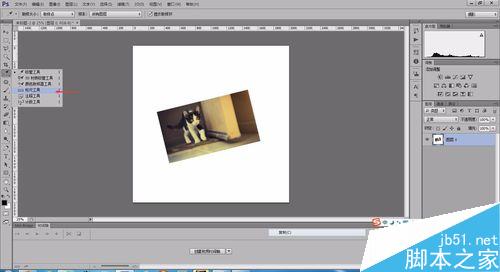

在图像菜单-图像旋转-任意角度
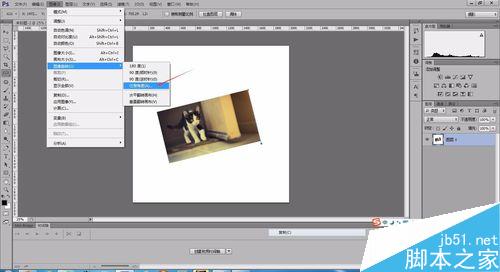
出现选框按确定就好,你会发现图片自动旋转了

选裁剪工具裁出图片

图像菜单里选择画布大小
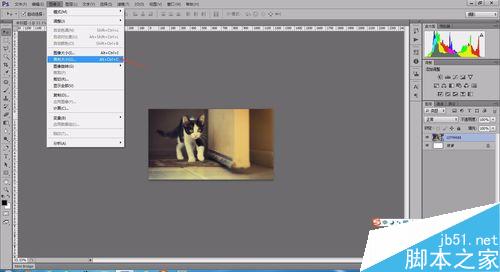
选相对后在输入框填入20并选白色,画出边框。

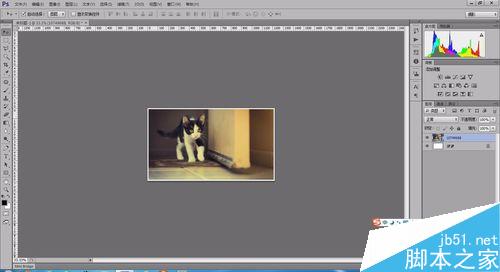
以上就是PS基础标尺、旋转、裁剪使用方法介绍,操作很简单的,希望通过这篇文章能给大家带来一定的帮助!
加载全部内容